Recorrido de auditoría



Recorrido de auditoría |



|
|
El recorrido de auditoría de portales permite hacer el seguimiento de los eventos de los portales, tales como, inclusión, modificación, exclusión, copia y visualización, y aunque el usuario no tenga permiso en determinados portales podrá monitorear los eventos realizados. Se puede acceder al recorrido de auditoría a través del botón "Recorrido de auditoría", que se presenta en la pantalla Todos los portales, y a través de la opción "Recorrido de auditoría", presentada en más acciones del botón
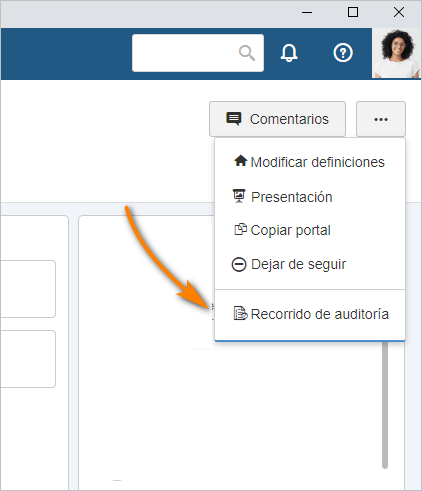 Pantalla del portal
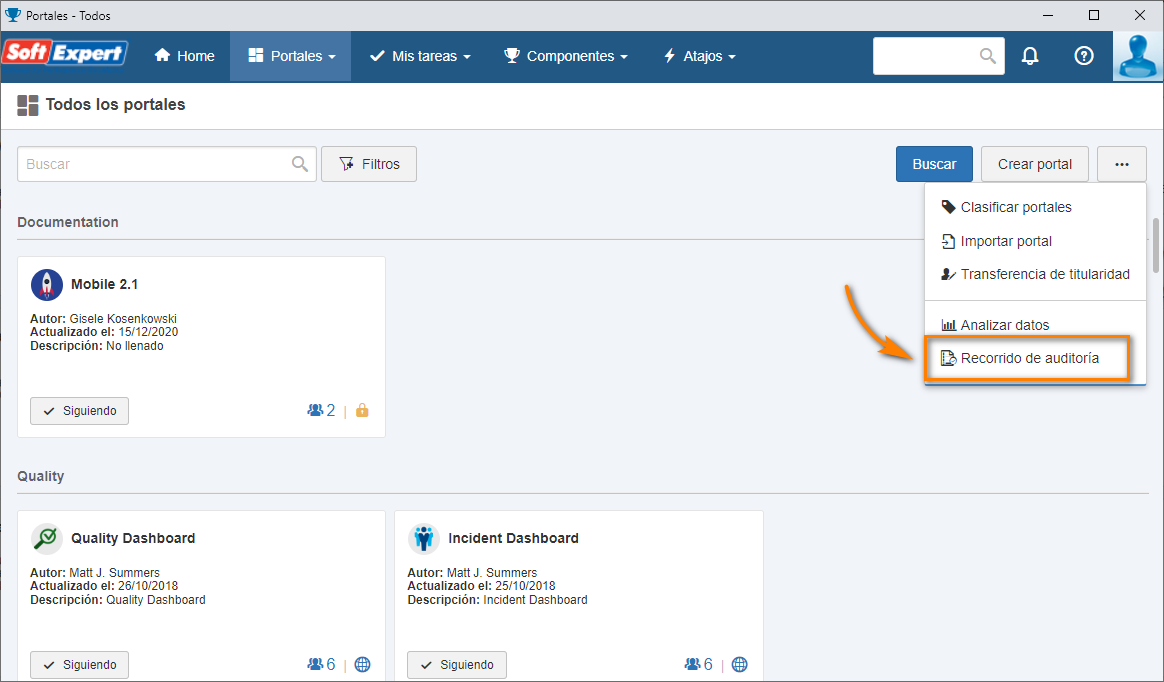 Todos los portales
Al acceder a la pantalla del recorrido de auditoría de portales, las siguientes columnas serán presentadas: Fecha/Hora, Usuario, Operación, Detalles, Portal y Panel. Para visualizar la columna "Dirección IP" en el recorrido de auditoría de auditoría, haga clic en el botón "Columnas" y marque la opción "Dirección IP". A través del botón "Columnas" es posible eliminar cualquier columna, desmarcándola en la lista, y aún, modificar el orden de visualización de las columnas, arrastrando la columna en la lista para la nueva posición. La búsqueda de eventos filtrará la lista siempre que encuentre elementos relacionados con el término de búsqueda en las columnas Usuario, Operación, Portal y Panel.
Para que los eventos sean listados en el recorrido de auditoría, ellos deben estar configurados en el menú CM012 (Configuración
Los siguientes eventos serán listados en la nueva pantalla cuando haya inclusión, exclusión, visualización y modificación de portales:
Los siguientes eventos serán listados en la nueva pantalla cuando haya que renombrar, visualizar o excluir pestañas de los portales:
Los siguientes eventos serán listados en la nueva pantalla cuando haya alguna modificación en widgets:
Cuando haya alguna modificación, por ejemplo, copia de portal o modificación de permiso, será posible visualizar el valor antiguo y el nuevo valor de esas modificaciones. Para acceder a las modificaciones, basta hacer clic en "Ver detalles", ubicado en la columna "Detalles".
|